
Установка полей абзаца в Pages на Mac
Можно настроить поля для всего абзаца, только первой строки абзаца или всех строк абзаца, кроме первой, добавив обратный отступ. Сведения о том, как установить поля для всего документа, см. в разделе Установка полей для документа.
Изменение полей абзаца
Выберите один или несколько абзацев либо нажмите сочетание клавиш Command-A, чтобы выбрать все абзацы в документе.
Примечание. Изменения будут применены только к тем абзацам или тексту, которые выбраны.
Выполните одно из указанных ниже действий.
На линейке перетяните регулятор полей (оранжевый треугольник), чтобы установить новое поле.
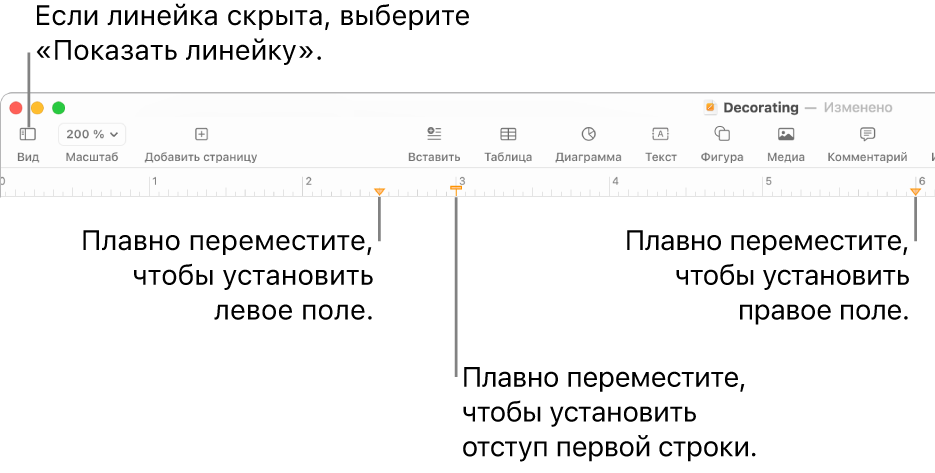
В верхней части бокового меню «Формат»
 нажмите кнопку «Стиль», затем нажмите одну из кнопок отступа по умолчанию в разделе «Выравнивание», чтобы увеличить или уменьшить отступ для всего абзаца.
нажмите кнопку «Стиль», затем нажмите одну из кнопок отступа по умолчанию в разделе «Выравнивание», чтобы увеличить или уменьшить отступ для всего абзаца.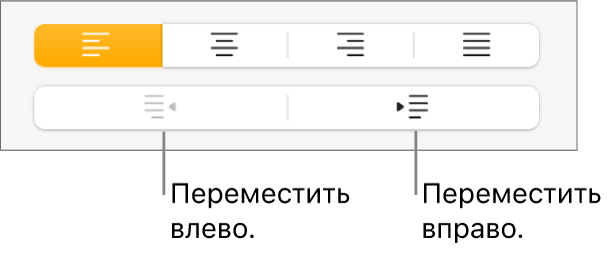
Если текст расположен в текстовом блоке, таблице или фигуре, сначала нажмите вкладку «Текст» в верхней части бокового меню, затем нажмите кнопку «Макет».
Примечание. Если размер полей меньше 1 дюйма (2,54 мм), необходимо настроить поля документа в боковом меню «Документ» (см. раздел Установка полей в текстовом документе).
Можно установить единицы измерения на линейке (пункты, дюймы или сантиметры), показывать главные деления в виде процентных значений и установить нулевую отметку (0) в центре линейки. См. раздел Изменение единиц измерения на линейках.
Отступ первой строки абзаца
Можно задать отступ первой строки текста абзаца, чтобы визуально разделить абзацы документа и упростить их просмотр при чтении.
Выберите один или несколько абзацев либо нажмите сочетание клавиш Command-A, чтобы выбрать все абзацы в документе.
Выполните одно из указанных ниже действий.
На линейке перетяните регулятор отступа первой строки (оранжевый прямоугольник), чтобы установить новый отступ.
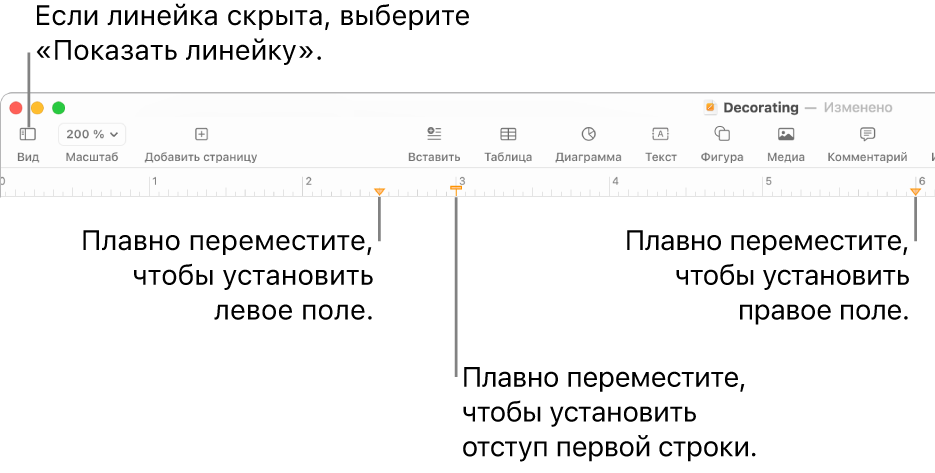
Прямоугольник отступа первой строки может располагаться непосредственно над треугольником левого поля. Если не удается выбрать конкретный маркер, установите поле и отступ с помощью элементов управления в боковом меню (см. ниже).
В верхней части бокового меню «Формат»
 нажмите кнопку «Макет», нажмите стрелку раскрытия рядом с пунктом «Отступы» и используйте стрелки рядом с полем «Первый».
нажмите кнопку «Макет», нажмите стрелку раскрытия рядом с пунктом «Отступы» и используйте стрелки рядом с полем «Первый».Если выбранные абзацы расположены в текстовом блоке, таблице или фигуре, сначала нажмите вкладку «Текст» в верхней части бокового меню, затем нажмите кнопку «Макет».
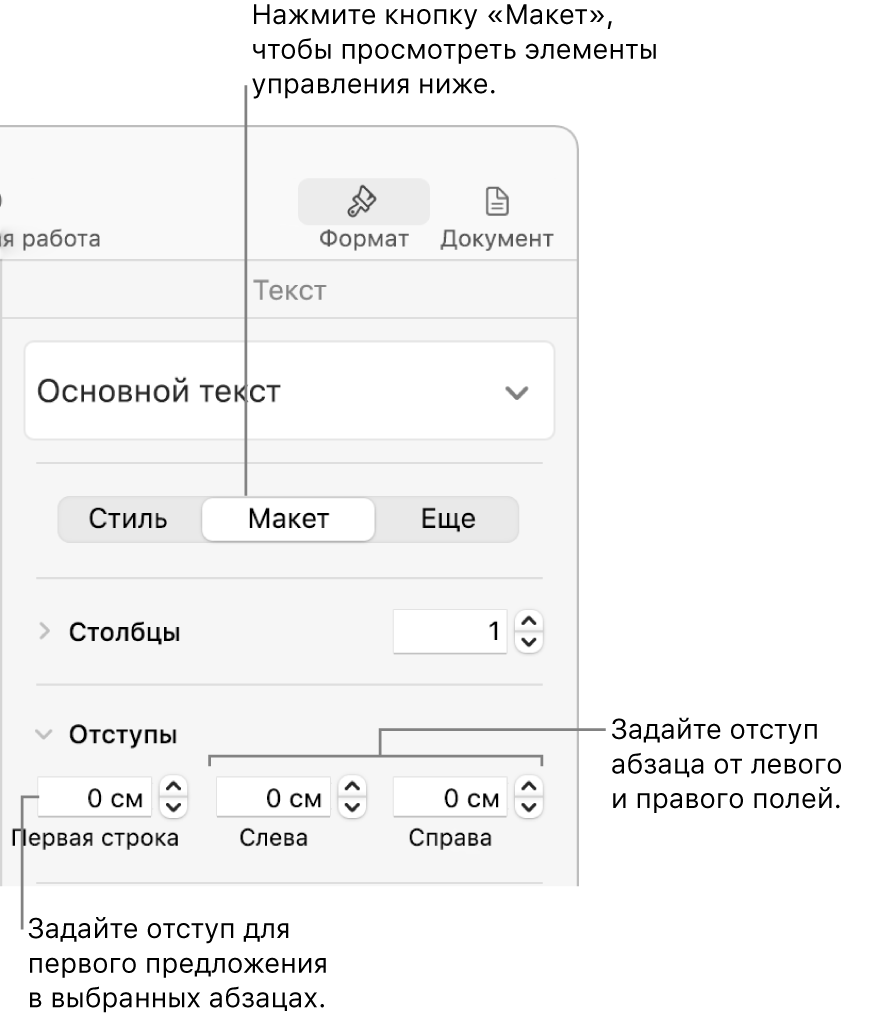
Добавление обратного отступа (отступа второй строки)
Обратный отступ — это стандарт форматирования, обычно используемый для цитирования источников, при котором первая строка текста начинается на полях документа, а последующие строки имеют отступ.
Выберите абзац, который нужно отформатировать.
В верхней части бокового меню «Формат»
 нажмите кнопку «Макет».
нажмите кнопку «Макет».Нажмите стрелку раскрытия рядом с пунктом «Отступы».
Нажмите
 или
или  рядом с параметром «Слева», чтобы изменить значение отступа.
рядом с параметром «Слева», чтобы изменить значение отступа.